
Table des matières:
- Auteur John Day [email protected].
- Public 2024-01-30 09:09.
- Dernière modifié 2025-01-23 14:46.



Si vous aimez écouter de la musique sur votre ordinateur, mais que vous avez souvent besoin de le désactiver et de le redémarrer lorsque vous regardez des médias, appuyez à chaque fois sur Fn + k + F12 + g ne le coupera pas. De plus, régler le volume avec des boutons ? Personne n'a le temps pour ça !
Puis-je présenter mon bouton de raccourci de volume d'ordinateur ! Bien que destiné à couper la musique et à régler le volume, cela pourrait vraiment être utilisé pour contrôler n'importe quoi. Une vidéo sur le processus est disponible ici, et je l'intégrerai à la fin.
Étape 1: Encodeur/électronique
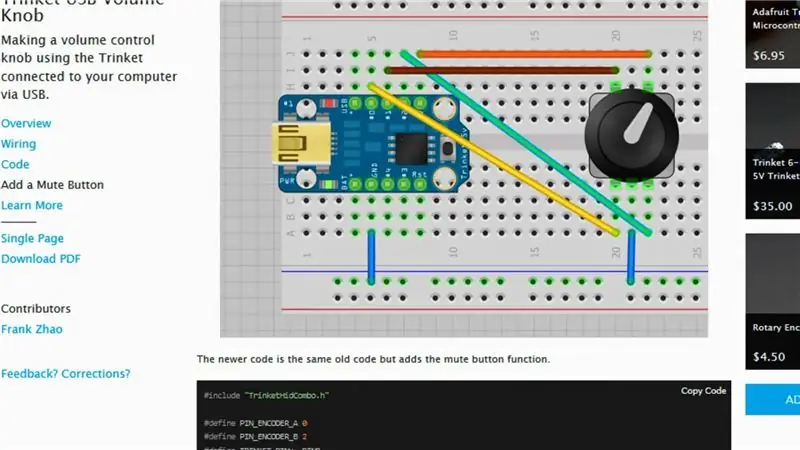



Pour l'interface avec le PC, j'ai choisi une carte Trinket d'Adafruit. Après une très brève recherche, j'ai découvert que quelqu'un d'autre avait déjà pensé à cela, fournissant du code et des schémas.
À l'origine, je pensais utiliser une série de résistances pour pouvoir utiliser plusieurs boutons, mais c'était plus facile à dire qu'à faire en raison de la façon dont la carte est fabriquée. Compte tenu de cela, j'aurais pu supprimer le bouton jaune et utiliser celui intégré à l'encodeur. J'ai fini par le garder, et cela pour un bel affichage dans la vidéo.
Notez que je teste ma configuration d'encodeur avec des LED dans la deuxième image.
Étape 2: Enceinte



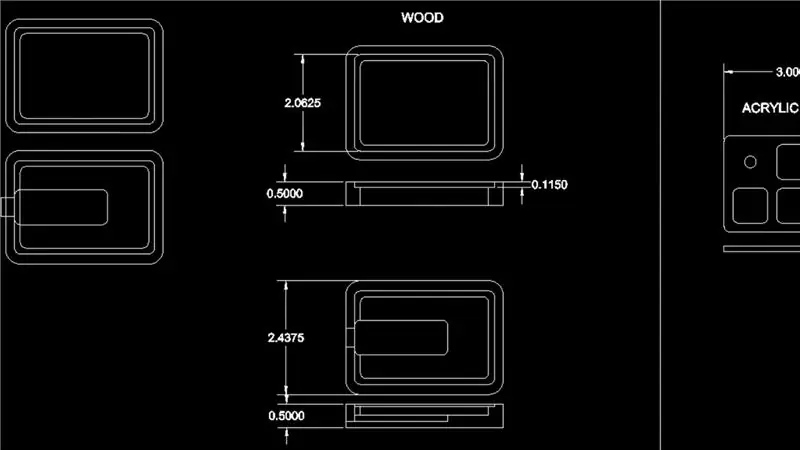
L'enceinte, cependant, est originale, et vous pouvez trouver mon dessin dans le DXF inclus.
Il est découpé dans deux morceaux de MDF qui prennent en sandwich le PCB entre les deux, laissant de l'espace au-dessus et au-dessous pour les composants. La partie supérieure et le bouton sont en acrylique blanc.
Je n'ai pas laissé assez d'espace pour le haut, j'ai donc dû faire un peu de travail manuel sur mon moulin. Si vous décidez d'en faire un vous-même, vous voudrez peut-être réexaminer le dessin.
Étape 3: bouton


Voici comment s'emboîte le bouton carré. J'ai utilisé de la colle cyanoacrylate pour maintenir les choses en place. De plus, j'ai utilisé un morceau de MDF pour élever le bouton dans une bonne position.
Étape 4: peinture et colle



J'ai peint le MDF en noir, puis j'ai collé et serré les choses ensemble.
Étape 5: programmer et utiliser
"loading=" paresseux " promis, voici la vidéo du processus. J'aime vraiment la sensation des bords du bouton contre mon doigt/pouce Si vous aimez la vidéo, je vous invite à vous abonner à ma chaîne via ce lien pour voir ce qui vient ensuite!
Je peux en créer une mise à niveau avec une carte Pro Micro ou similaire, qui dispose de suffisamment d'entrées pour plus de touches de raccourci, etc. Peut-être qu'un retour d'information LED serait également une bonne chose - tant d'idées, difficile de savoir lesquelles créer !
Conseillé:
Bouton de contrôle du volume de bricolage simple ! : 5 étapes (avec photos)

Bouton de contrôle du volume de bricolage simple ! : Vous avez un ordinateur de bureau avec un système audio loin de l'endroit où vous vous asseyez ? Après avoir creusé un peu, j'ai trouvé qu'il était assez facile de créer mon propre bouton de contrôle de volume doux pour pas cher. Dans ce tutoriel, je vais vous montrer comment créer un bouton de contrôle de volume USB f
Tapis de refroidissement pour ordinateur portable DIY - Awesome Life Hacks avec ventilateur CPU - Idées créatives - Ventilateur d'ordinateur : 12 étapes (avec photos)

Tapis de refroidissement pour ordinateur portable DIY | Awesome Life Hacks avec ventilateur CPU | Idées créatives | Fan d'ordinateur : vous devez regarder cette vidéo jusqu'à la fin. pour comprendre la vidéo
Fauteuil roulant contrôlé par vision par ordinateur avec mannequin : 6 étapes (avec photos)

Fauteuil roulant contrôlé par vision par ordinateur avec mannequin : projet de AJ Sapala, Fanyun Peng, Kuldeep Gohel, Ray LC.Instructable par AJ Sapala, Fanyun Peng, Ray LC.Nous avons créé un fauteuil roulant avec des roues contrôlées par une carte Arduino, qui est à son tour contrôlée par un raspberry pi exécutant openCV via Processing
Support d'ordinateur portable bon marché / Convertisseur d'ordinateur portable en ordinateur de bureau : 3 étapes

Support d'ordinateur portable bon marché / Convertisseur d'ordinateur portable en ordinateur de bureau : je me retrouve à utiliser mon ordinateur portable pendant de longues périodes. Cela devient inconfortable au bout d'un moment. Le clavier et l'écran doivent idéalement être séparés pour réduire la fatigue du cou lors d'une utilisation prolongée. Si vous êtes un utilisateur d'ordinateur portable à temps plein, je vous suggère de construire s
Utiliser la PSP comme joystick d'ordinateur puis contrôler votre ordinateur avec la PSP : 5 étapes (avec photos)

Utilisation de la PSP comme joystick d'ordinateur, puis contrôle de votre ordinateur avec la PSP : vous pouvez faire beaucoup de choses intéressantes avec l'homebrew PSP, et dans cette instructable, je vais vous apprendre à utiliser votre PSP comme joystick pour jouer à des jeux, mais il y a aussi un programme qui vous permet d'utiliser votre joystick comme votre souris. Voici la matière
